Como navegar até sua lista de músicas da Apple Replay [2025]
Para cada final de ano, a Apple Music sempre esteve preparada para compartilhar com os usuários uma lista de todas as faixas que eles utilizaram para transmitir durante todo o ano. A Apple chama isso de “Reproduzir música da Apple”Em que seu hábito de streaming foi analisado para produzir os destaques musicais do ano passado.
Se você já é assinante do Apple Music serviço e você está ficando com inveja do Spotify Wrapped do Spotify, a Apple Music tornou possível que você experimentasse o mesmo. Com a lista de reprodução do Apple Music, você poderá ver suas músicas favoritas e mais transmitidas nos últimos meses. Neste post você terá insights sobre o Apple Music Replay, o que é e como acessar o seu.
Guia de conteúdo Parte 1. O que é o Apple Music Replay?Parte 2. Como visualizar o Apple Music Replay?Parte 3. Bônus: Como manter as músicas do Apple Music Replay sem restrições?Parte 4. Considerações Finais
Parte 1. O que é o Apple Music Replay?
Sua familiaridade com Spotify embrulhado pode ajudar a saber qual é o recurso de revisão de final de ano do Apple Music. Ambos têm como objetivo coletar as playlists favoritas ou mais ouvidas de um usuário nos últimos meses e anos. Na página do Apple Music Replay, você verá um rolo de destaques em estilo de histórias, incluindo quantos minutos você passou ouvindo música e sua música, artista, álbum e gêneros principais do ano. Mais abaixo na página estão as listas das 10 melhores músicas, artistas e álbuns, e as cinco principais playlists.
O Replay Apple Music é o lugar perfeito para visitar se você deseja conferir de uma só vez suas faixas mais queridas do ano passado. O Apple Music irá até criar uma lista de reprodução separada para você contendo todas essas músicas com o objetivo de permitir aos usuários localizar os itens da maneira mais conveniente possível, coletando-os em um local semelhante.
Para obter os resultados, o Apple Music baseará principalmente a coleção resultante de listas de reprodução em seu histórico de audição e também incluirá os resultados computados da frequência com que você tocou as faixas e os álbuns. O resultado do procedimento será aquele a ser incluído na sua lista do Apple Music Replay.
Parte 2. Como visualizar o Apple Music Replay?
Visualizar seu Replay Apple Music é simples, mas você precisa ter uma assinatura ativa do Apple Music para continuar. Para um guia detalhado, verifique o procedimento abaixo.
Encontre o seu Apple Music Replay no iOS/Android
- Abra o aplicativo Apple Music em seu dispositivo móvel.
- Toque na guia Ouça agora na navegação. Role para baixo até ver um banner: “Repetição: suas melhores músicas por ano”.
- Toque no banner. Isso abrirá o site Replay. Em seguida, toque em Começar.

- A partir daqui, selecione o botão Reproduzir rolo de destaque. Isso mostrará quantos minutos de música você ouviu em um ano, sua música preferida, os principais artistas e os principais gêneros.
- Quando o rolo de destaques terminar, toque no ícone X no canto superior direito.
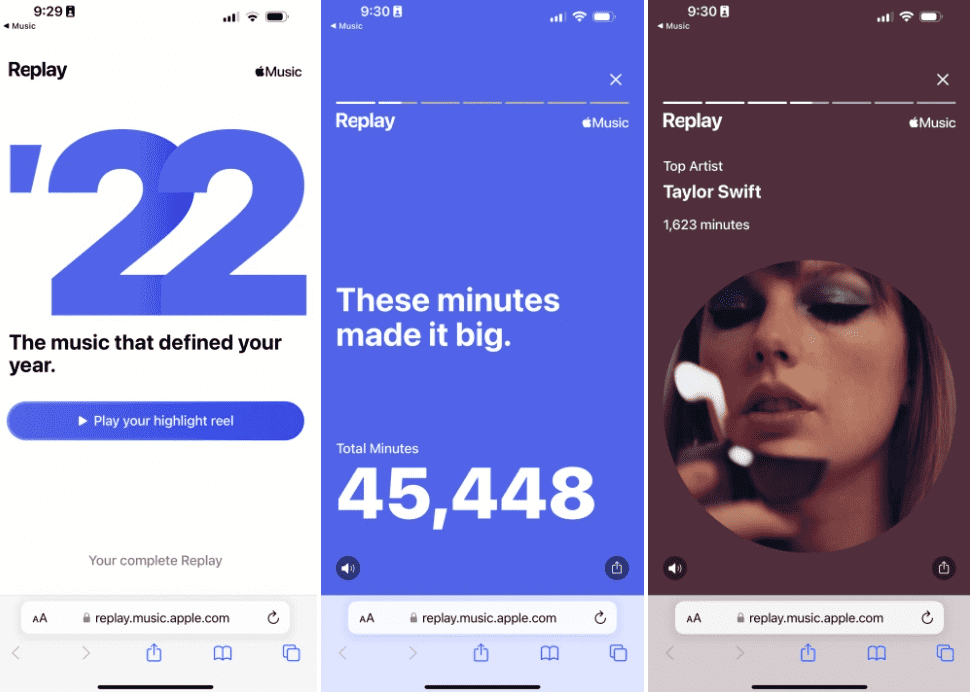
- Ao rolar até a parte inferior, você poderá ver as estatísticas detalhadas da sua conta para ouvir, incluindo o número de artistas que você gostou, acompanhados dos seus 10 favoritos. Até mesmo a duração da sua atividade auditiva para cada artista será listada aqui.
- Para adicionar mais, haverá seções para os principais álbuns e principais estações. No final da página, será exibido um link que o direcionará para as playlists do Apple Music Replay.
Encontre o seu Apple Music Replay no Mac
Como alternativa, você pode encontrar o recurso Replay Apple Music no navegador da web usando o seu Mac! Apenas siga os passos abaixo.
- Acesse o site do Apple Music Replay e faça login no site usando a senha do seu ID Apple.
- Clique no botão Obtenha seu mix de replay.

- Você pode clicar em +Adicionar para colocar a lista de reprodução na seção Listas de reprodução ou clicar em Reproduzir para começar a reproduzir a lista de reprodução.
- Rolando um pouco mais para baixo, você verá uma revisão de um ano inteiro de seus hábitos de audição.
Parte 3. Bônus: Como manter as músicas do Apple Music Replay sem restrições?
Com o recurso Replay Apple Music, você pode navegar pelas principais músicas que ouviu este ano em uma lista de reprodução gerada automaticamente. Você pode explorar uma lista de reprodução Replay para cada ano em que assinou o Apple Music simplesmente clicando na capa da lista de reprodução apropriada.
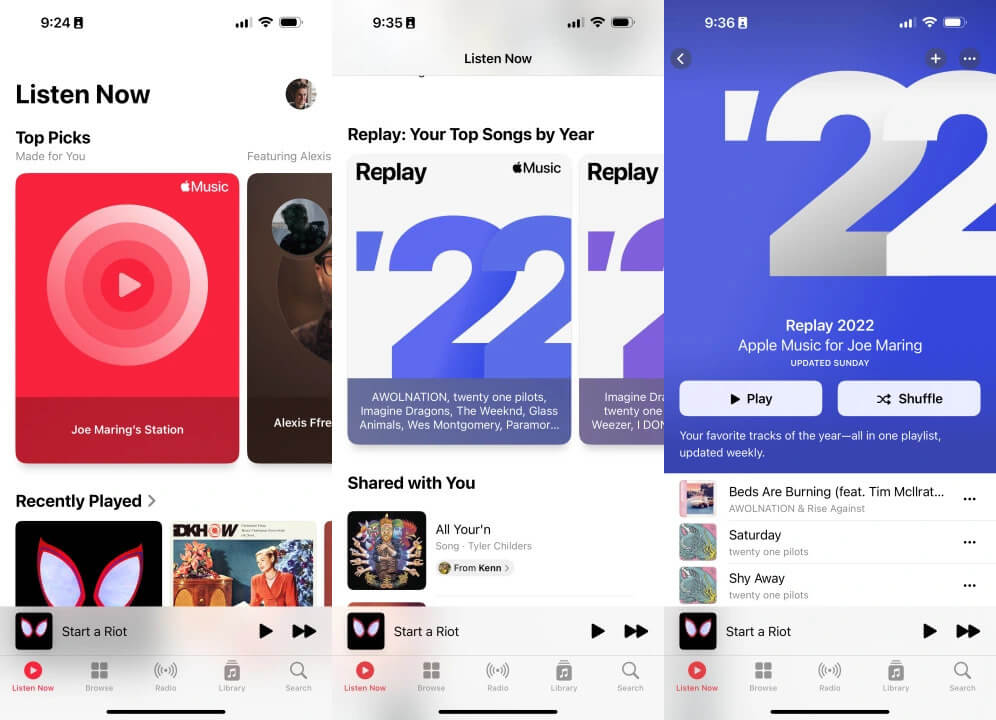
Se você realmente ama essas músicas, pode baixá-las em seus reprodutores de mídia e mantê-las para sempre. Mas as playlists do Apple Music Replay só podem ser baixadas se você tiver uma assinatura do serviço. As músicas são protegidas por DRM e você também não poderá baixar músicas para reprodução em outros dispositivos. Então, deixe-me apresentar outra maneira de curtir as faixas da sua lista do Replay Apple Music.
Para salvar as faixas do Apple Music, você pode usar a melhor alternativa que é Conversor de música da Apple AMusicSoft. Com todos os seus recursos projetados, você definitivamente será capaz de baixar e gravar musicas, salvando as faixas convertidas em seu dispositivo. Você terá vários formatos, incluindo MP3, WAV, FLAC, AAC, AC3 e M4A. Em qualquer reprodutor de música selecionado, espera-se que esses formatos funcionem e sejam reproduzidos sem qualquer erro de acesso. Até mesmo os resultados, depois de submetidos aos procedimentos, têm a garantia de ter a melhor qualidade para streaming. Os detalhes importantes associados às trilhas também são mantidos e preservados ao final do processo.
Os arquivos também estarão livres de DRM, tornando mais possível o acesso aos arquivos em qualquer player estrangeiro, exceto os originais autorizados. Além disso, depois de ter sua música favorita, você pode simplesmente ouvir músicas da Apple Music offline. Para obter as cópias de sua lista do Apple Music Replay, vamos ver e seguir o procedimento abaixo.
- Por meio do uso do seu navegador, navegue até o site oficial da AMusicSoft e veja o botão Download ao lado do aplicativo Apple Music Converter. Certifique-se de clicar no botão mencionado para prosseguir salvando-o no seu computador. A instalação deve seguir em seguida assim que o download for concluído.
Download grátis Download grátis
- Abra o conversor instalado para começar a adicionar as faixas que serão convertidas. Você pode selecioná-los marcando a caixa colocada antes de cada música escolhida.

- Escolha o formato de conversão e atribua a pasta de saída.

- Clique no botão Converter para iniciar a conversão e aguarde um pouco até que esteja concluída.

- Verifique os resultados no menu Convertido e baixe-os da pasta de saída que você atribuiu há pouco.

Parte 4. Considerações Finais
Se você está curioso para saber como era seu gosto musical no ano passado, a lista de replay do Apple Music certamente servirá como uma boa maneira de verificar isso. Você pode seguir o guia abordado acima para localizá-los da maneira mais rápida possível. Por outro lado, transmitir as faixas e playlists que você adora será mais agradável se puderem ser reproduzidas sem problemas. Isso exige o recurso de download que só é permitido aos assinantes do serviço, o que foi possibilitado também aos usuários gratuitos, com a ajuda do Conversor de música da Apple AMusicSoft. Para saber mais sobre este aplicativo profissional, você pode voltar à seção acima e seguir o procedimento de como usá-lo corretamente.
As pessoas também leram
- Como parar de usar o Apple Music no iPhone, Mac e Windows?
- Corrigido: alguns dos itens não podem ser reproduzidos neste iPhone!
- Como o iTunes pode excluir listas de reprodução facilmente? [2024]
- Como você pode usar o Google Music no iPhone em 2024?
- Como adicionar música ao Lightworks: Guia do Lightworks para você
- O que é o arquivo M4p: todas as coisas que precisamos saber
- Quais são os softwares de DJ que funcionam com o Apple Music
- Aprendendo como arquivos de música podem ser extraídos do iTunes
Robert Fabry é um blogueiro fervoroso e um entusiasta que gosta de tecnologia, e talvez ele possa contagiá-lo compartilhando algumas dicas. Ele também é apaixonado por música e escreveu para a AMusicSoft sobre esses assuntos.